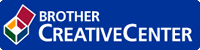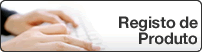Página inicial > Móvel/Web Connect > Brother Web Connect > Descarregar e guardar um documento num equipamento de memória externa utilizando o Brother Web Connect
Descarregar e guardar um documento num equipamento de memória externa utilizando o Brother Web Connect
É possível descarregar ficheiros JPEG, PDF e do Microsoft Office através de um serviço e guardá-los diretamente num suporte ligado ao equipamento. Os documentos que outros utilizadores carregaram para as respetivas contas para os partilhar podem também ser descarregados para o equipamento, desde que possua privilégios de visualização desses documentos. Determinados serviços permitem que utilizadores convidados visualizem documentos que sejam públicos. Quando aceder a um serviço ou a uma conta como utilizador convidado, pode ver documentos que o proprietário tornou públicos, ou seja, documentos sem restrições de visualização.
- Certifique-se de que existe espaço disponível suficiente no cartão de memória ou na unidade flash USB.
- Para descarregar documentos de outros utilizadores, tem de ter privilégios de acesso para ver os álbuns ou os documentos correspondentes.
- A unidade flash USB está disponível apenas para alguns modelos.
- O nome dos ficheiros descarregados é alterado com base na data atual. Por exemplo, a primeira imagem guardada a 1 de julho chamar-se-á 07010001.jpg. Tenha em atenção que a definição de região também determina o formato da data do nome do ficheiro.
- As imagens são guardadas na pasta “BROTHER”, que se encontra no nível de raiz do suporte.
- IMPORTANTE
- NÃO retire o cartão de memória ou a unidade flash USB enquanto o equipamento Brother estiver a aceder ao suporte. Caso contrário, o cartão, a unidade flash USB ou os dados guardados no cartão podem ficar danificados.
- Abra a tampa da ranhura do suporte.
- Insira um cartão de memória ou uma unidade de memória flash USB no equipamento.O visor LCD muda automaticamente.
- Prima
 ou
ou  para visualizar [Web]. Prima [Web].
para visualizar [Web]. Prima [Web].
- Se forem apresentadas informações relativas à ligação à Internet no LCD do equipamento, leia-as e prima [OK].
- Ocasionalmente, serão apresentadas atualizações ou notícias sobre funções do Brother Web Connect no LCD. Leia as informações e prima [OK].
- Prima
 ou
ou  para visualizar o serviço que aloja o documento que pretende descarregar.
para visualizar o serviço que aloja o documento que pretende descarregar. Prima o nome do serviço.
- Execute uma das seguintes operações:
- Para iniciar sessão no serviço, prima
 ou
ou  para ver o nome da sua conta e prima-o. Se aparecer o ecrã de introdução do PIN, introduza o PIN de quatro dígitos e prima [OK].
para ver o nome da sua conta e prima-o. Se aparecer o ecrã de introdução do PIN, introduza o PIN de quatro dígitos e prima [OK]. Para aceder ao serviço como utilizador convidado, prima
 ou
ou  para ver [Usar c/o convidado] e, em seguida, prima esta opção. Quando forem apresentadas as informações relativas ao acesso como utilizador convidado, prima [OK].
para ver [Usar c/o convidado] e, em seguida, prima esta opção. Quando forem apresentadas as informações relativas ao acesso como utilizador convidado, prima [OK].
- Prima
 ou
ou  para visualizar a opção [Descarregar: Media]. Prima [Descarregar: Media].
para visualizar a opção [Descarregar: Media]. Prima [Descarregar: Media].
- Se acedeu ao serviço como utilizador convidado, introduza ou selecione o nome da conta do utilizador cujos documentos pretende descarregar.
- Siga as instruções no ecrã para concluir esta operação.

- Um álbum é uma coleção de documentos. No entanto, o termo utilizado para o designar pode variar consoante o serviço que utilizar. Se utilizar o Evernote®, tem de selecionar o bloco de notas e, em seguida, selecionar a nota.
- Alguns serviços não exigem que os documentos sejam guardados em álbuns. Para documentos não guardados em álbuns, selecione [Ver Fich. n/ Ord.] ou [Fotos n/ ordenadas] para selecionar documentos. Não pode descarregar documentos de outros utilizadores se os documentos não estiverem guardados num álbum.
Esta página foi útil?


 O Adobe Acrobat Reader é necessário para visualizar este guia imprimível.
O Adobe Acrobat Reader é necessário para visualizar este guia imprimível.